-
Última Versión
phpMyAdmin 5.2.3 ÚLTIMO
-
Revisado por
-
Sistema Operativo
Windows 7 / Windows 8 / Windows 10 / Windows 11
-
Ránking Usuario
Haga clic para votar -
Autor / Producto
-
Nombre de Fichero
phpMyAdmin-5.2.3-all-languages.zip
-
MD5 Checksum
e431c552c85997d5d82ff5be90219e4a
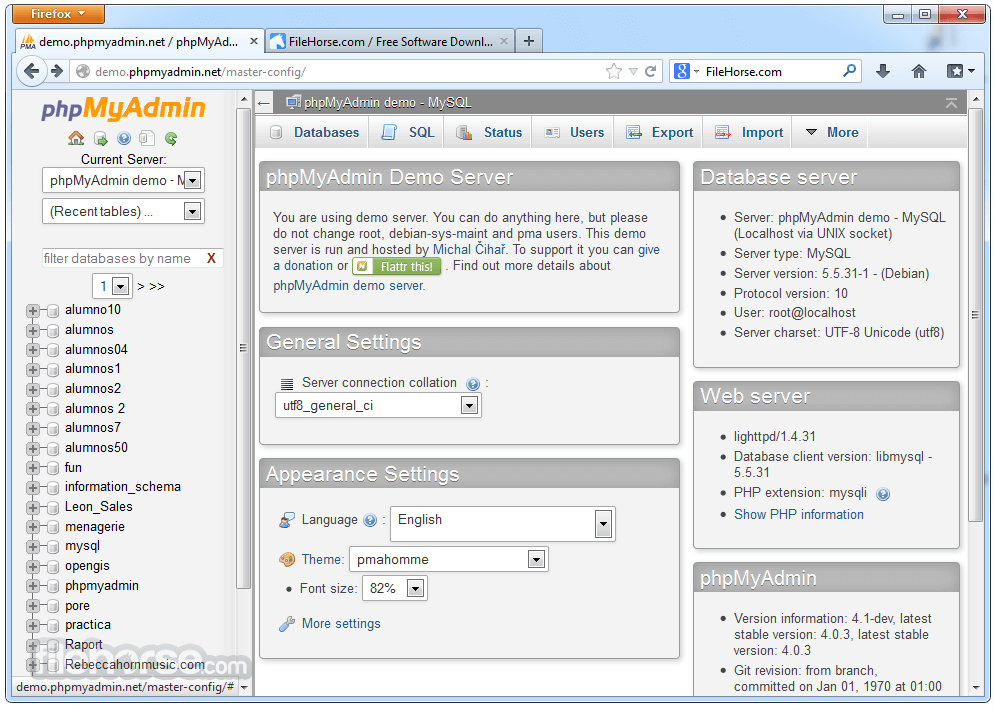
Se desarrolló por primera vez en 1998 y, con el tiempo, se ha convertido en una de las herramientas más populares para la gestión de bases de datos, particularmente para desarrolladores web y administradores.
Nota: Requiere MySQL y PHP. Usa 7-Zip para descomprimir el archivo.
phpMyAdmin para PC es compatible con una amplia gama de operaciones, como la creación, modificación, eliminación y gestión de bases de datos y tablas, junto con la ejecución directa de comandos SQL.
Su interfaz web fácil de usar facilita a los usuarios la interacción con sus bases de datos, incluso sin un conocimiento extenso de la sintaxis de MySQL.
Ofrece una alternativa accesible al método de línea de comandos para la gestión de bases de datos, y es particularmente útil para quienes trabajan en entornos de alojamiento compartido donde el acceso a la terminal puede ser limitado.
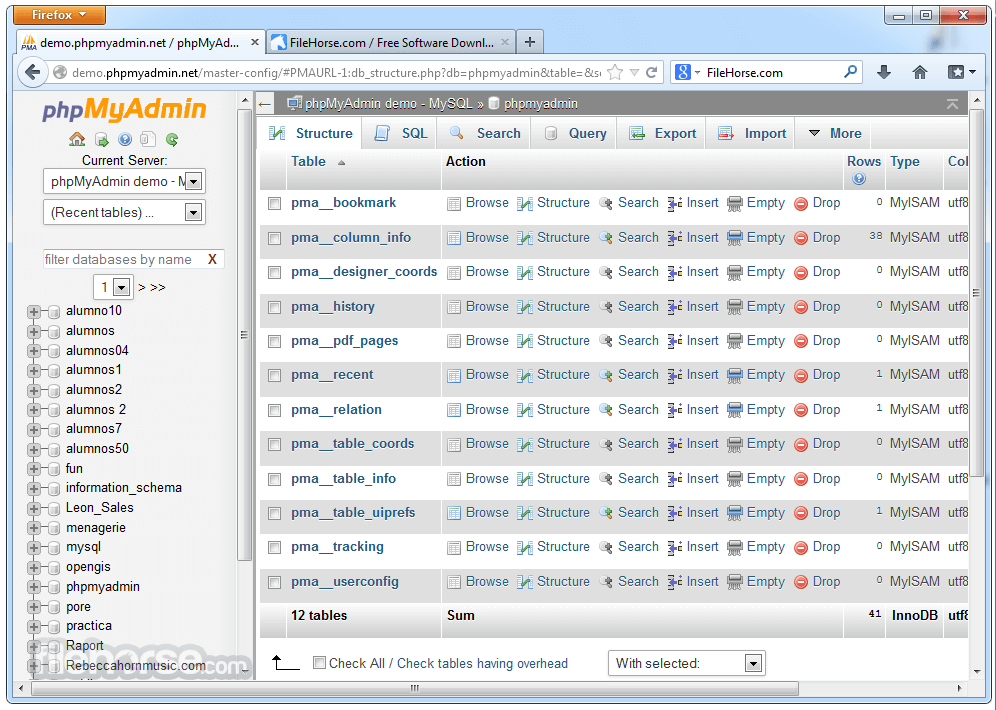
Características Principales
Gestión de Bases de Datos: Permite a los usuarios gestionar bases de datos, tablas, columnas, relaciones, índices, usuarios y permisos fácilmente a través de la interfaz web.
Ejecución de SQL: Los usuarios pueden ejecutar consultas de MySQL y MariaDB directamente desde la interfaz y ver los resultados al instante.
Copia de Seguridad y Restauración: Una de las características destacadas de phpMyAdmin es su capacidad para hacer copias de seguridad y restaurar bases de datos utilizando el formato SQL o formatos comprimidos como ZIP y GZIP.
Buscar y Reemplazar: Herramientas integradas para buscar y reemplazar valores dentro de las tablas, lo que ayuda a gestionar grandes conjuntos de datos.
Importar y Exportar Datos: Proporciona una interfaz fácil de usar para importar y exportar datos en múltiples formatos como CSV, SQL y Excel.
Soporte Multi-Usuario: Permite a los administradores crear y gestionar múltiples usuarios y sus permisos.
Soporte Multi-Idioma: Está disponible en más de 80 idiomas, lo que lo hace accesible a usuarios de todo el mundo.
Generación de Gráficos: Visualiza la estructura de la base de datos y la distribución de datos a través de herramientas gráficas y gráficos.
Soporte de Extensiones: Admite plugins y temas, lo que permite la personalización y mejoras de funciones.
Gestión de Seguridad: Ofrece autenticación de usuario, restricciones basadas en IP y es compatible con el cifrado SSL para un acceso seguro a la base de datos.
Características Completas
- Interfaz web intuitiva
- Explorar y eliminar bases de datos, tablas, vistas, campos e índices
- Crear, copiar, eliminar, renombrar y modificar bases de datos, tablas, campos e índices
- Mantenimiento de servidor, bases de datos y tablas, con propuestas de configuración del servidor
- Ejecutar, editar y marcar cualquier instrucción SQL, incluso consultas por lotes
- Gestionar usuarios y privilegios de MySQL
- Gestionar procedimientos almacenados y disparadores
- Importar datos desde CSV y SQL
- Exportar datos a varios formatos: CSV, SQL, XML, PDF, ISO/IEC 26300 - OpenDocument Text y Hoja de cálculo, Word, Excel, LATEX y otros
- Administración de múltiples servidores
- Creación de gráficos PDF del diseño de su base de datos
- Creación de consultas complejas utilizando Consulta por ejemplo (QBE)
- Búsqueda global en una base de datos o en un subconjunto de la misma
- Transformación de datos almacenados a cualquier formato utilizando un conjunto de funciones predefinidas, como mostrar datos BLOB como imagen o enlace de descarga
- ¡Y mucho más!
La interfaz de usuario de phpMyAdmin está basada en la web y diseñada para ser intuitiva tanto para administradores de bases de datos novatos como experimentados. El panel de control presenta una descripción organizada de todas las bases de datos, tablas y su estructura.

Una barra lateral de navegación ayuda a acceder a diferentes bases de datos y a realizar acciones como la gestión de tablas o la ejecución de SQL.
La interfaz está organizada en diferentes secciones, como:
- Vista de la Estructura de la Base de Datos: Esto proporciona una descripción general de tablas, columnas e índices.
- Ventana de Consulta SQL: Un espacio dedicado para ejecutar comandos SQL, con resaltado de sintaxis.
- Herramientas de Importación/Exportación: Para importar y exportar copias de seguridad de la base de datos.
- Gestión de Privilegios de Usuario: Una sección donde puede manejar cuentas de usuario y privilegios con facilidad.
- Aunque el tema predeterminado es funcional y sencillo, es compatible con varios temas y diseños, lo que permite a los usuarios ajustar el aspecto según sus preferencias.
Se puede instalar en cualquier servidor que ejecute PHP, MySQL o MariaDB. Es compatible con software de servidor web populares como Apache y Nginx.
Los pasos de instalación incluyen:
Descargar y Extraer: Los archivos de instalación de la aplicación se pueden descargar desde su sitio web oficial o FileHorse. Una vez descargados, los archivos deben extraerse en el directorio del servidor web (por ejemplo, /var/www/html/ en Linux o C:\xampp\htdocs\ en Windows para usuarios de XAMPP).
Configurar: El archivo de configuración principal es config.inc.php. Aquí, puede definir la configuración de conexión a la base de datos, como el host de la base de datos, el usuario y la contraseña. También se recomiendan medidas de seguridad básicas como habilitar SSL, configurar métodos de autenticación y definir protecciones de directorio durante este paso.
Acceso: Después de configurarlo, se puede acceder a él a través de un navegador web (por ejemplo, http://localhost/phpmyadmin). Los usuarios pueden iniciar sesión utilizando credenciales de MySQL o MariaDB para comenzar a gestionar bases de datos.
Cómo Usar
Una vez instalada, usar esta herramienta implica iniciar sesión en la interfaz con sus credenciales de MySQL o MariaDB.
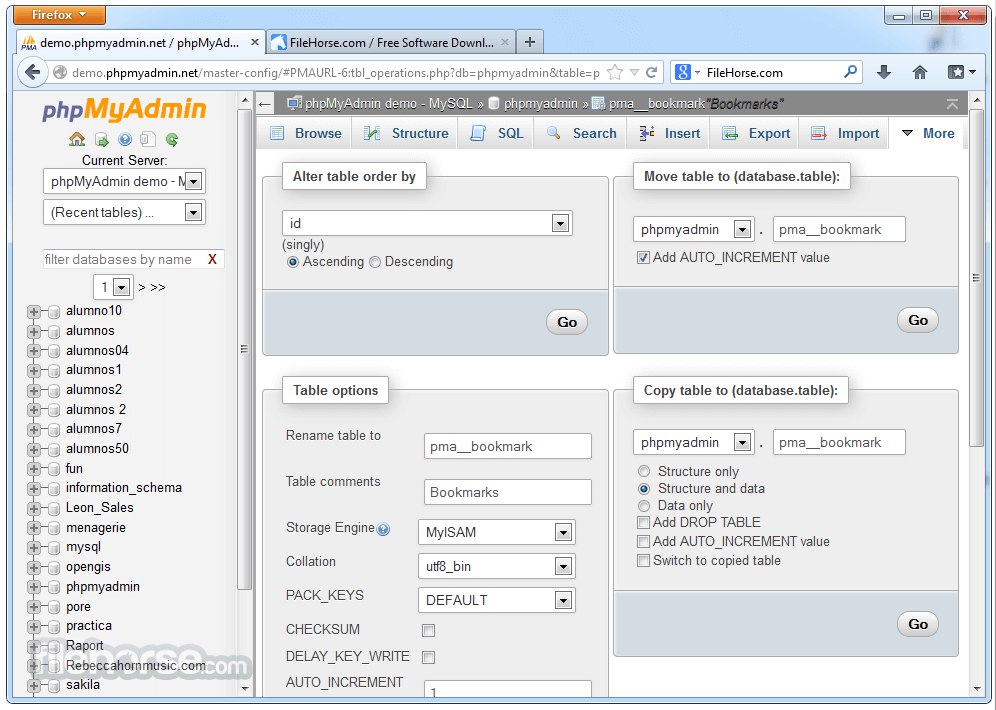
Después de iniciar sesión, se le presentará un panel de control que lista sus bases de datos y le permite realizar lo siguiente:
Crear una Base de Datos: Seleccione la opción "Nueva" en la barra lateral para crear una nueva base de datos. Puede definir el nombre y elegir una intercalación.
Crear y Modificar Tablas: Después de seleccionar una base de datos, puede añadir tablas, modificar su estructura y definir tipos de datos e índices.
Ejecutar Consultas SQL: Utilice la pestaña SQL para escribir y ejecutar consultas. Mostrará la salida de la consulta inmediatamente, permitiéndole inspeccionar y editar los resultados.
Gestionar Permisos de Usuario: A través de la pestaña "Cuentas de Usuario", puede crear nuevos usuarios, asignar permisos y gestionar usuarios existentes.
Copia de Seguridad/Restaurar Bases de Datos: Utilizando las herramientas de Exportar e Importar, puede hacer copias de seguridad de bases de datos enteras o tablas individuales en varios formatos, y luego restaurarlas cuando sea necesario.
Preguntas Frecuentes
¿Es seguro usar phpMyAdmin en un servidor en vivo?
Sí, pero se recomienda asegurarlo utilizando HTTPS, contraseñas seguras y restricciones basadas en IP. Desactive el acceso remoto si no es necesario.
¿Puedo gestionar múltiples bases de datos con phpMyAdmin?
Sí, phpMyAdmin admite la gestión de múltiples bases de datos dentro de una única instancia.
¿Cómo aumento el límite de carga de archivos de phpMyAdmin?
Esto se puede ajustar modificando el archivo de configuración php.ini bajo los parámetros upload_max_filesize y post_max_size.
¿Es compatible phpMyAdmin con MariaDB?
Sí, funciona sin problemas con MySQL y MariaDB.
¿Puedo automatizar las copias de seguridad usando phpMyAdmin?
El software no proporciona automatización incorporada, pero puede programar copias de seguridad regulares usando trabajos cron (Linux) o el Programador de tareas (Windows).
Alternativas
DBeaver: Una herramienta universal de base de datos con soporte para múltiples bases de datos, incluyendo MySQL, PostgreSQL y otras.
HeidiSQL: Una aplicación nativa de Windows que ofrece características similares pero en un entorno de escritorio.
MySQL Workbench: Potente editor visual de bases de datos MySQL para Windows.
Precios
Este programa es completamente gratuito y de código abierto. No hay costos ocultos ni versiones premium.
Las contribuciones de la comunidad ayudan a mantener y expandir el proyecto.
Requisitos del Sistema
- PHP 5.5 o más reciente
- MySQL 5.5 o más reciente o MariaDB
- Un servidor web como Apache o Nginx
Un navegador web moderno (Chrome, Firefox, Edge, Opera)
VENTAJAS
- Interfaz web intuitiva.
- Amplias funciones de gestión de bases de datos.
- Gratuito y de código abierto.
- Soporte multi-idioma.
- Comunidad y documentación sólidas.
- Falta de soporte y actualizaciones oficiales.
- La interfaz web puede ser lenta para grandes conjuntos de datos.
- Configuración manual necesaria para algunas características de seguridad.
- Sin automatización integrada para copias de seguridad.
phpMyAdmin es una herramienta de gestión de bases de datos potente y fácil de usar que cierra la brecha entre las interacciones de línea de comandos y las aplicaciones web modernas.
Su interfaz intuitiva, combinada con características completas como la ejecución de consultas SQL, opciones de copia de seguridad/restauración y gestión de privilegios de usuario, la convierten en una opción ideal para desarrolladores y administradores que gestionan bases de datos MySQL o MariaDB.
A pesar de algunas limitaciones de rendimiento con conjuntos de datos muy grandes, sigue siendo una solución preferida para quienes buscan una herramienta web fiable. Es imprescindible para cualquiera que gestione bases de datos en un servidor o entorno de desarrollo.
También Disponible: Descargar phpMyAdmin para Mac
Traducido por el Equipo de Localización de Filehorse
 OperaOpera 125.0 Build 5729.49 (64-bit)
OperaOpera 125.0 Build 5729.49 (64-bit) MalwarebytesMalwarebytes Premium 5.4.5
MalwarebytesMalwarebytes Premium 5.4.5 PhotoshopAdobe Photoshop CC 2026 27.2 (64-bit)
PhotoshopAdobe Photoshop CC 2026 27.2 (64-bit) BlueStacksBlueStacks 10.42.153.1003
BlueStacksBlueStacks 10.42.153.1003 OKXOKX - Buy Bitcoin or Ethereum
OKXOKX - Buy Bitcoin or Ethereum Premiere ProAdobe Premiere Pro CC 2025 25.6.3
Premiere ProAdobe Premiere Pro CC 2025 25.6.3 PC RepairPC Repair Tool 2025
PC RepairPC Repair Tool 2025 Hero WarsHero Wars - Online Action Game
Hero WarsHero Wars - Online Action Game TradingViewTradingView - Trusted by 60 Million Traders
TradingViewTradingView - Trusted by 60 Million Traders WPS OfficeWPS Office Free 12.2.0.23155
WPS OfficeWPS Office Free 12.2.0.23155
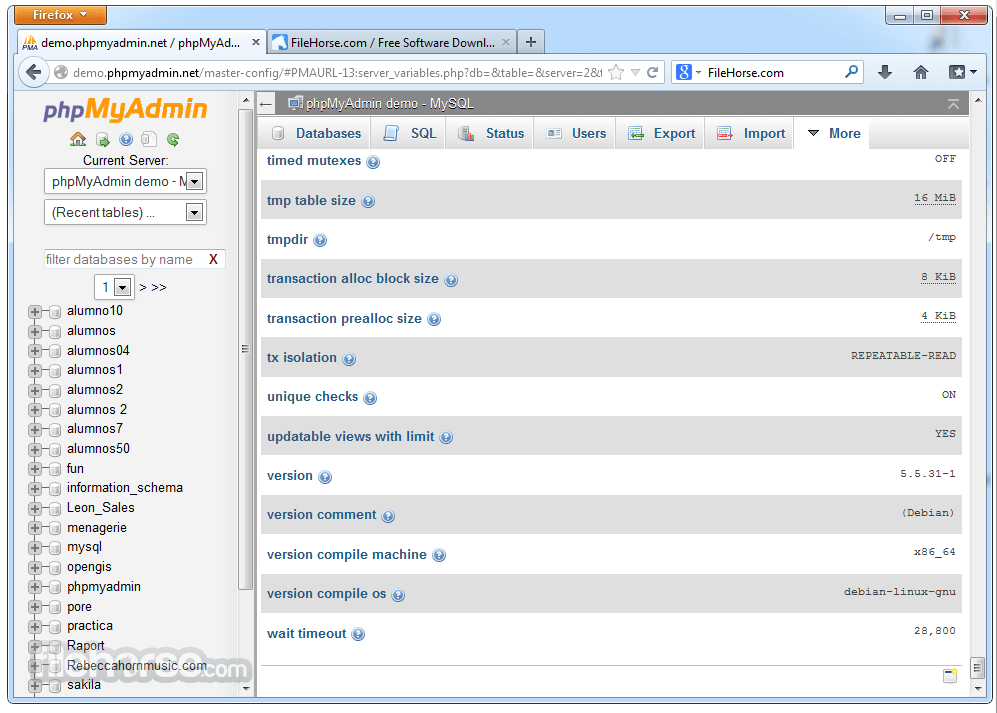





Comentarios y Críticas de Usuarios